photoshop怎么制作红绿灯效果?红绿灯我们生活中很常见,想要制作红绿灯的动画效果,该怎么制作呢?下面我们就来看看详细的教程。

Adobe Photoshop 2021 v22.5.7.859 ACR14.3 一键直装特别版
- 类型:图像处理
- 大小:2.33GB
- 语言:简体中文
- 时间:2022-05-13
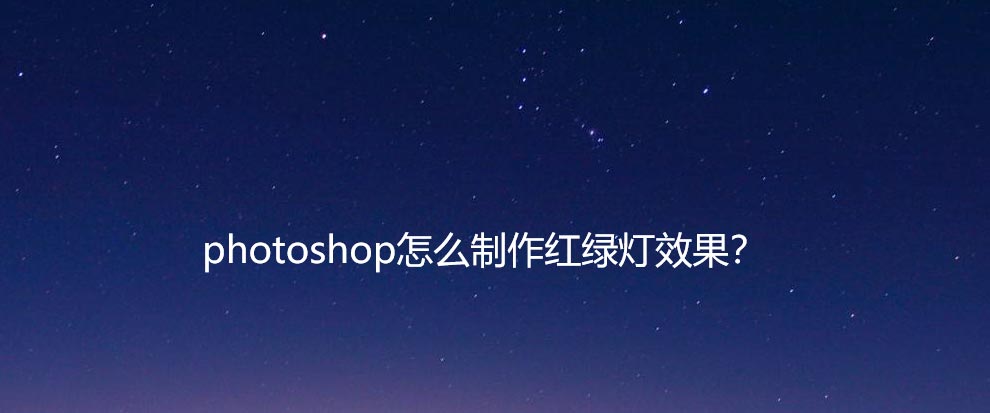
首先,我们打开Photoshop,点击屏幕框选的【创建】,新建空白画布。
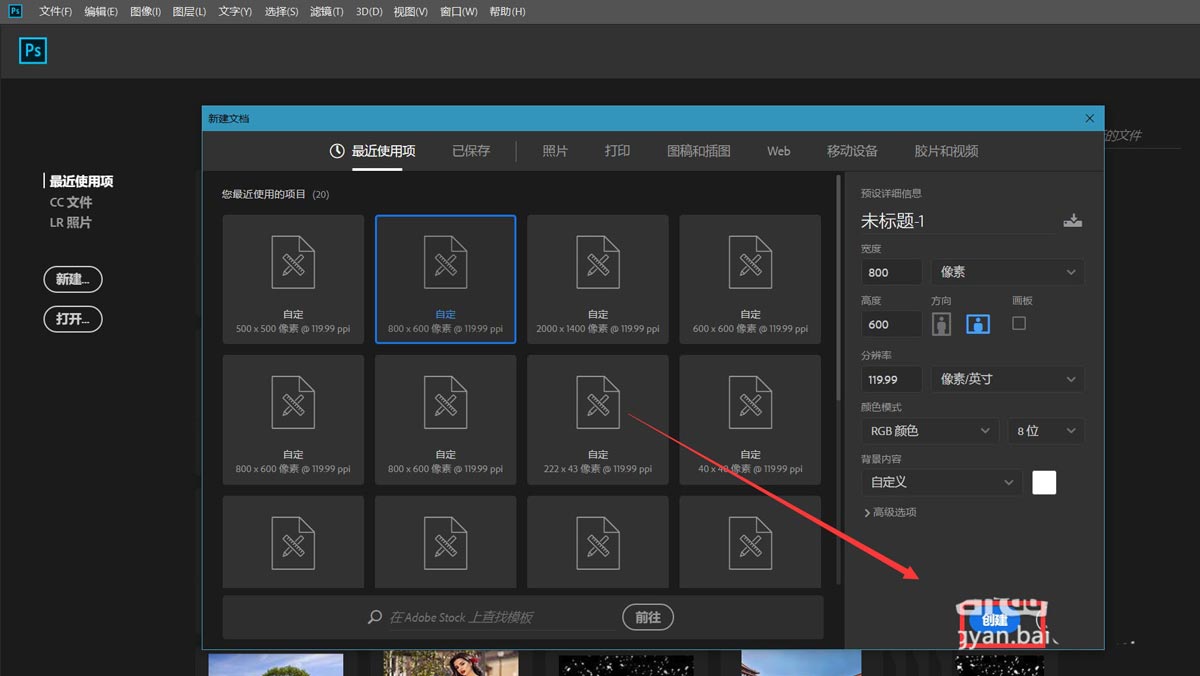
下面,我们新建三个空白图层,分别用画笔画上红绿黄三个圆点,如下图。
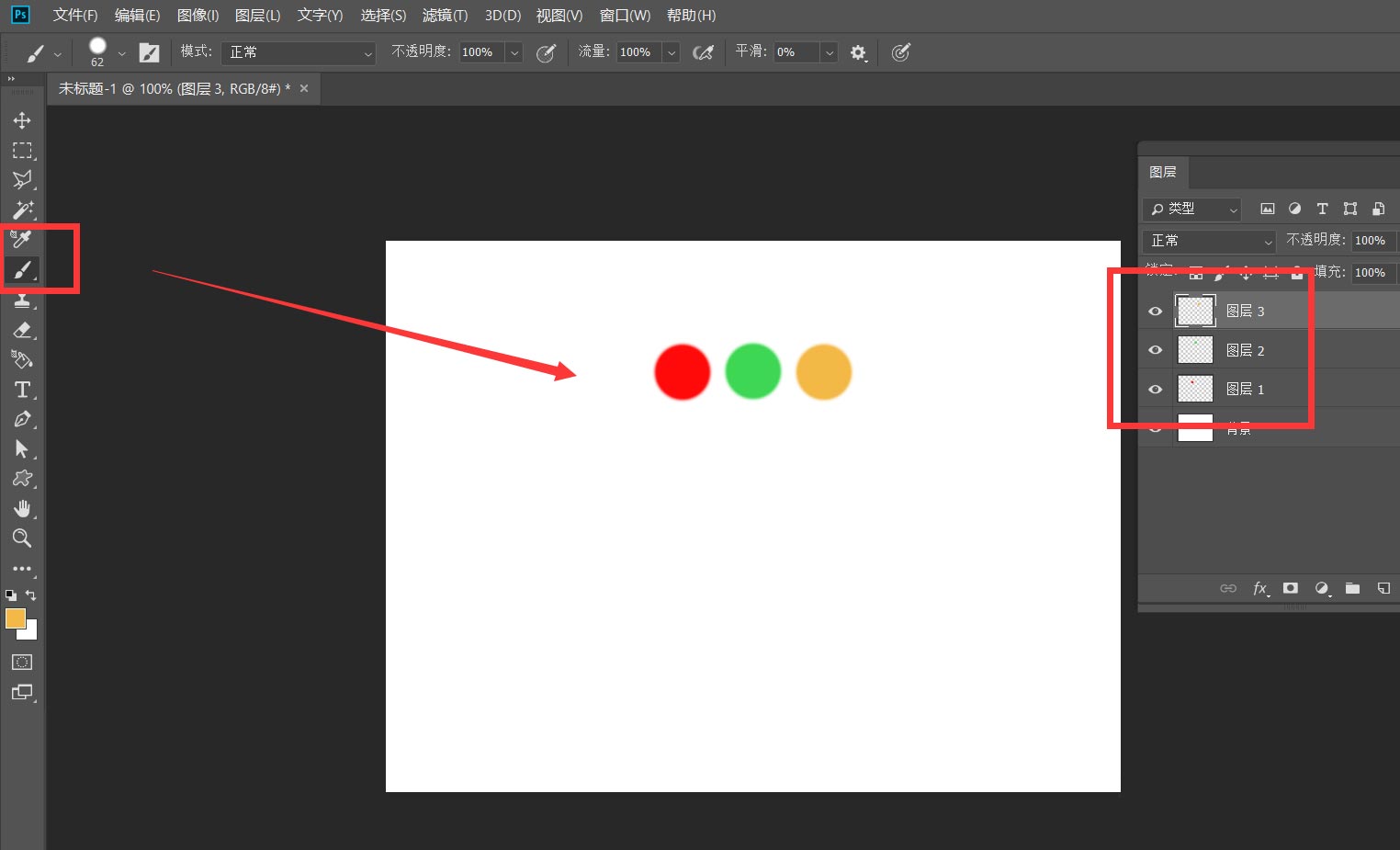
下面,我们继续新建图层,用圆角矩形形状工具画上红绿灯的外边框和支柱,如下图。
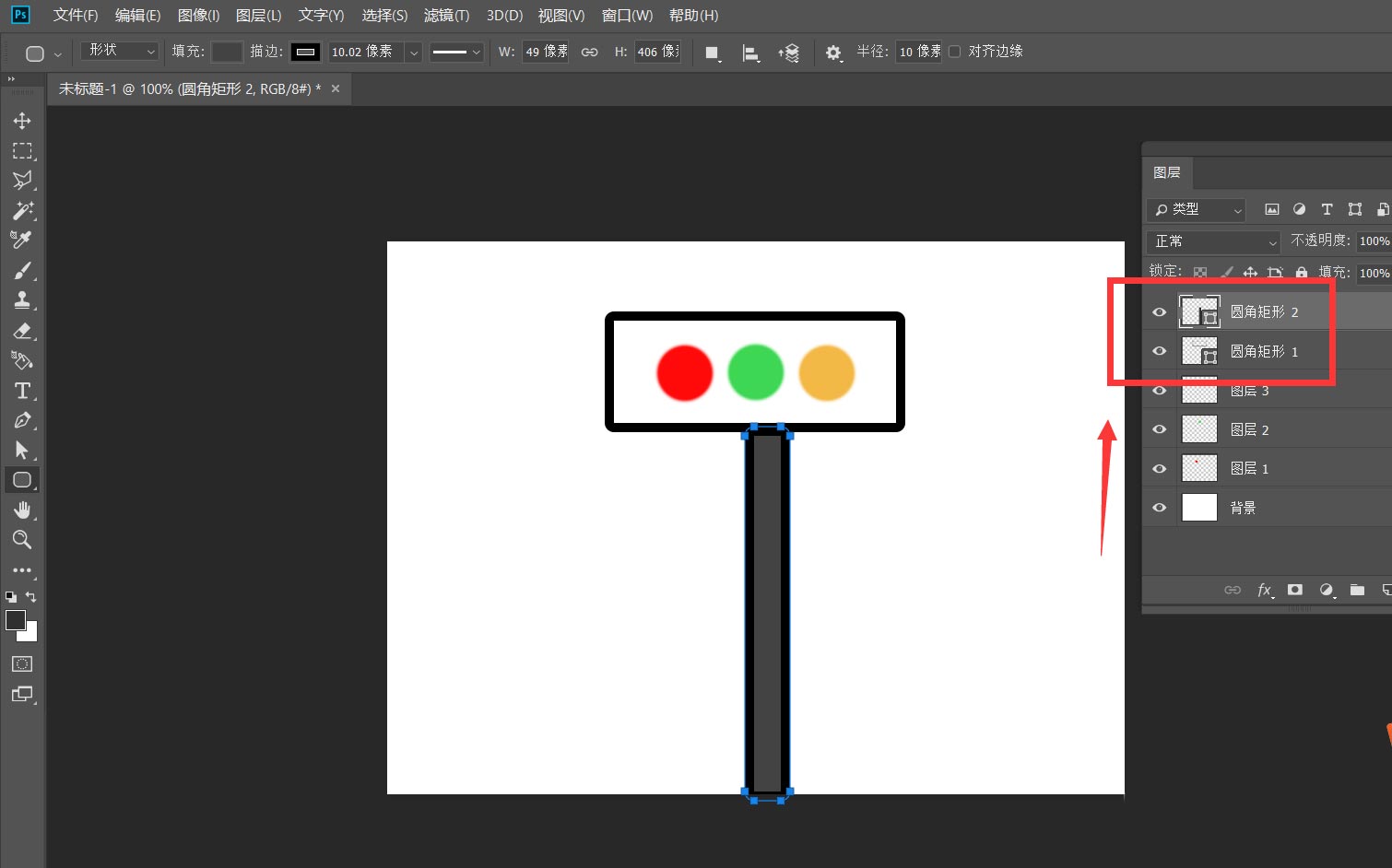
下面,我们点击菜单栏的【窗口】——【时间轴】——【创建时间轴】。
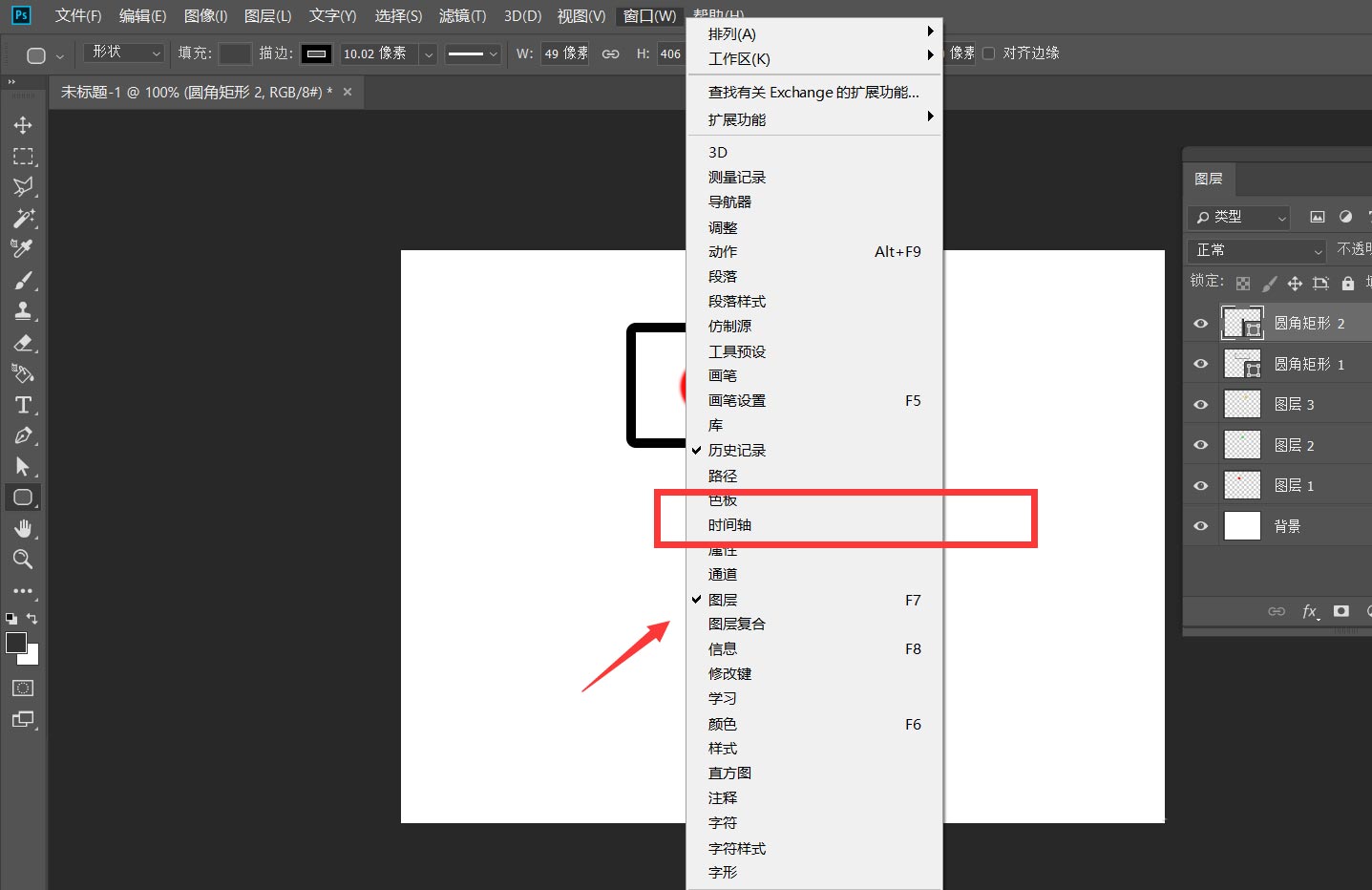
我们点开三盏灯的时间轴面板,在起始位置,将其中两盏灯的不透明度调节为10%左右,另一盏为100%,分别点击三个时间轴面板不透明度前面的小闹钟图标。
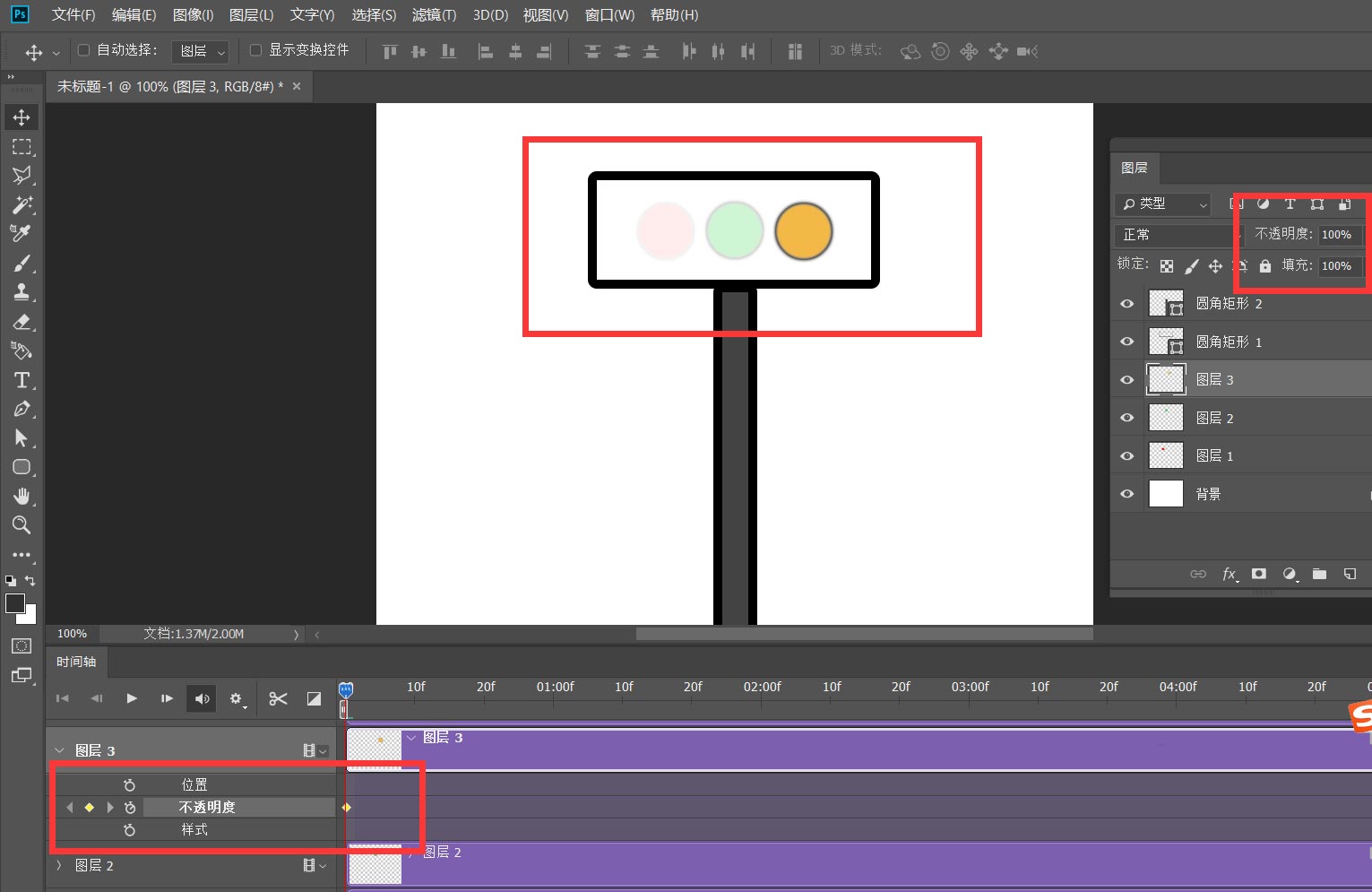
下面,我们拖动时间轴滑块到时间轴后方,然后根据红绿灯的逻辑分别调节三盏灯的不透明度,软件记录了第二个标记点。然后继续拖动时间轴滑块到后方,然后调节不透明度。
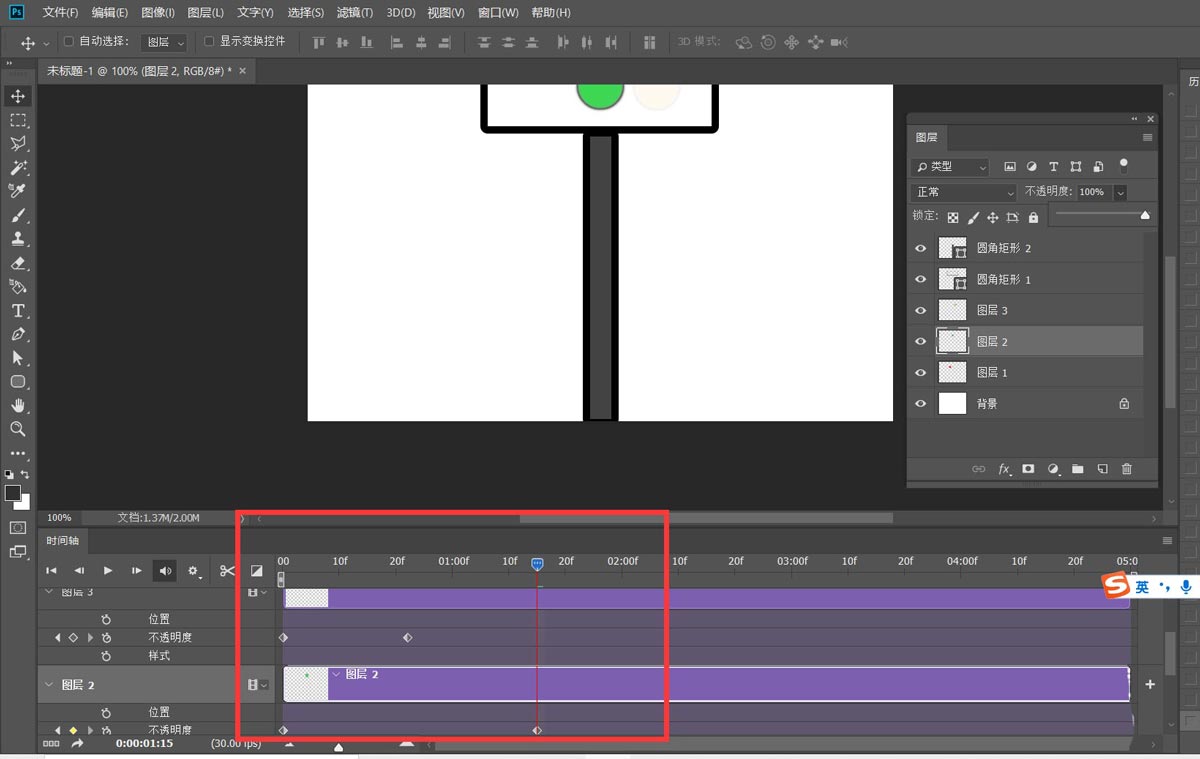
下面,我们调整好时间轴长度,点击左上角【文件】——【导出】——【存储为web所用格式】。
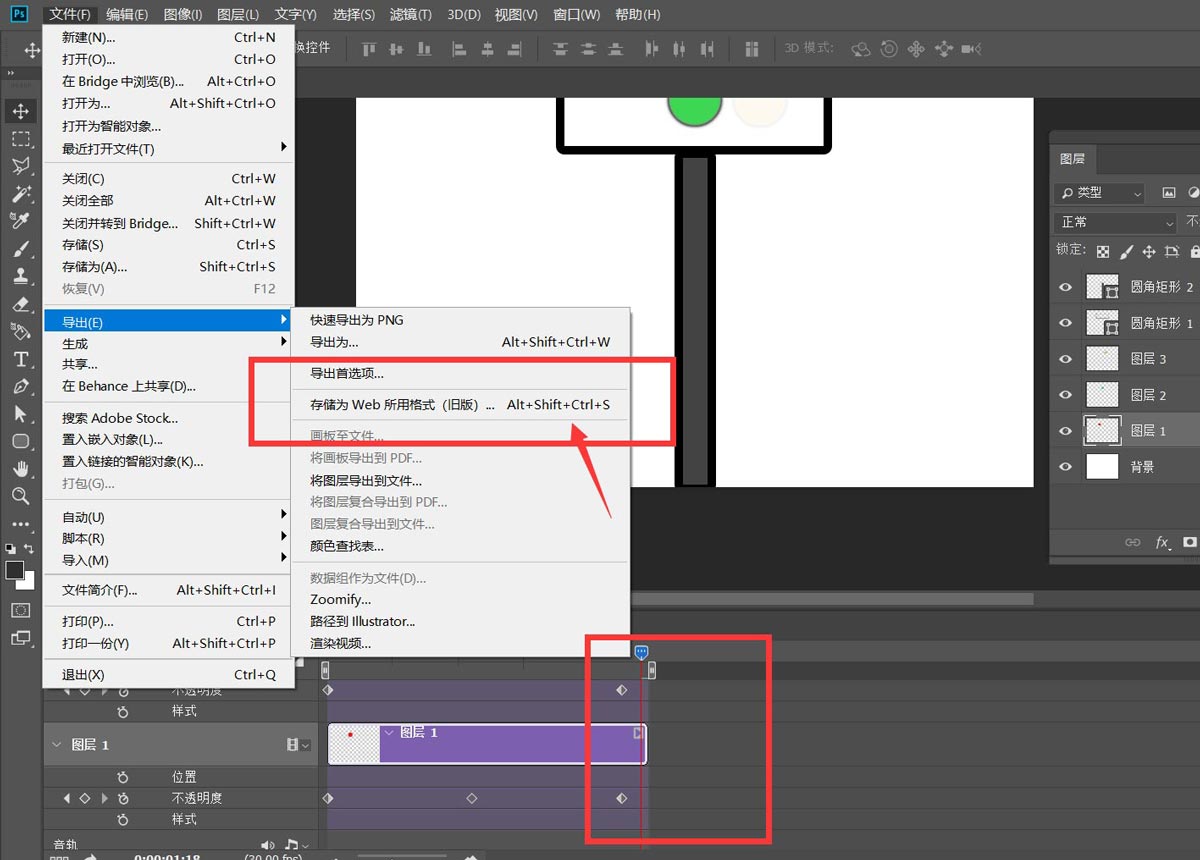
最后,如下图所示,我们将图片保存为gif格式,动画循环次数为【永远】,红绿灯操作完成了。
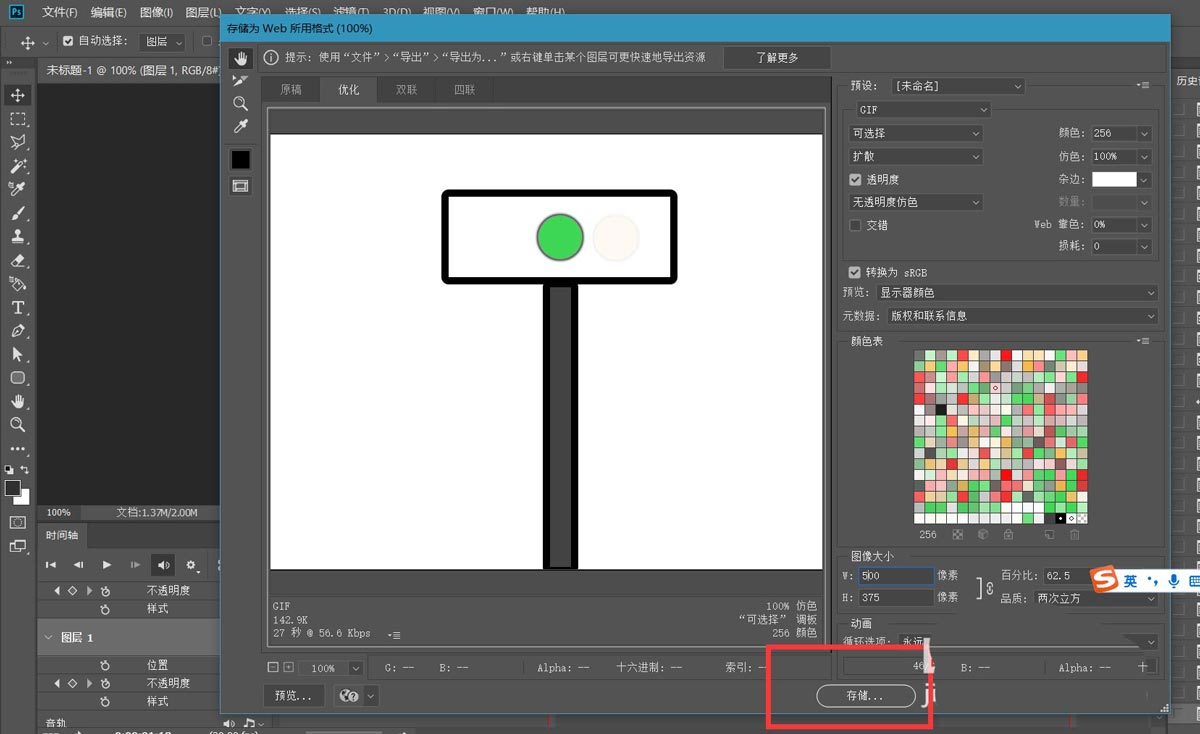
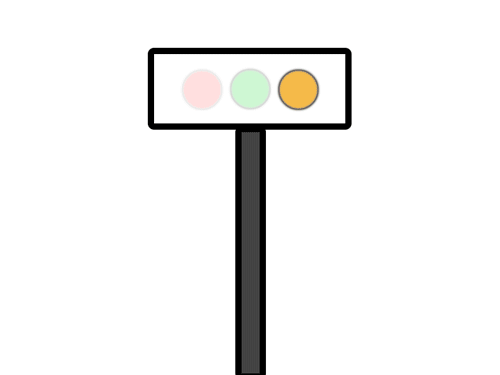
以上就是ps制作红绿灯动画的技巧,希望大家喜欢,请继续关注115PPT。
相关推荐:
ps怎么做多个图形融合的动画效果? ps融合动画的实现方法
ps怎么做滚动字幕? ps滚动文字效果动画的实现方法
ps描边文字怎么添加闪烁效果? 闪现文字动画的制作方法
注意事项:
不要在微信、知乎、QQ、内置浏览器下载、请用手机浏览器下载! 如果您是手机用户,请移步电脑端下载!
1、文稿PPT,仅供学习参考,请在下载后24小时删除。
2、如果资源涉及你的合法权益,第一时间删除。
3、如果字体显示不正常,>>>请在右侧顶部字体安装字体<<<
115PPT网 » 如何用ps做一个红绿灯效果? ps制作红绿灯动画的技巧
不要在微信、知乎、QQ、内置浏览器下载、请用手机浏览器下载! 如果您是手机用户,请移步电脑端下载!
1、文稿PPT,仅供学习参考,请在下载后24小时删除。
2、如果资源涉及你的合法权益,第一时间删除。
3、如果字体显示不正常,>>>请在右侧顶部字体安装字体<<<
115PPT网 » 如何用ps做一个红绿灯效果? ps制作红绿灯动画的技巧




